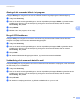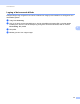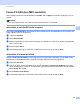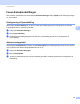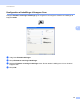Software User's Guide
Table Of Contents
- SOFTWAREBRUGSANVISNING
- Indholdsfortegnelse
- Maskinens betjeningstaster
- 1 Brug af kontrolpanelet
- Brug af printertaster
- Annuller job
- Secure-tast (For MFC-7460DN og MFC-7860DW)
- Understøttelse af printeremulering (for DCP-7070DW og MFC-7860DW)
- Udskrivning af den interne skrifttypeliste (For DCP-7070DW og MFC-7860DW)
- Udskrivning af printerkonfigurationslisten (For DCP-7070DW og MFC-7860DW)
- Testside (For DCP-7070DW og MFC-7860DW)
- Duplexudskrivning (For DCP-7070DW og MFC-7860DW)
- Gendannelse af standardprinterindstillinger (For DCP-7070DW og MFC-7860DW)
- Brug af scanningstasterne
- Brug af printertaster
- 1 Brug af kontrolpanelet
- Windows®
- 2 Udskrivning
- Brug af Brother printerdriveren
- Udskrivning af et dokument
- Duplexudskrivning
- Samtidig scanning, udskrivning og faxafsendelse
- Printerdriverindstillinger
- Adgang til printerdriverindstillingerne
- Funktioner i Windows®-printerdriveren
- Fanen Grundlæggende
- Fanen Avanceret
- Skalering
- Vendt omvendt orden
- Brug vandmærke
- Vandmærkeindstillinger
- Udskrivning af sidehoved/sidefod
- Tonerbesparelse
- Sikker udskrift (For MFC-7460DN og MFC-7860DW)
- Administrator
- Brugergodkendelse (For MFC-7860DW)
- Andre udskriftsindstillinger
- Makro (For DCP-7070DW og MFC-7860DW)
- Tæthedsjustering
- Forbedre udskriftskvaliteten
- Spring tom side over
- Fanen Udskriftsprofiler
- Redigering af udskriftsprofil
- Support
- Bakkeindstillinger
- Status Monitor
- Funktioner i BR-Script 3-printerdriveren (For MFC-7860DW) (PostScript® 3™-sprogemulering)
- Status Monitor
- 3 Scanning
- Scanning af et dokument ved hjælp af TWAIN-driveren
- Scanning af et dokument med WIA-driveren (Windows® XP/Windows Vista®/Windows® 7)
- Scanning af et dokument med WIA-driveren (Windows Photo Gallery og Windows Fax and Scan)
- Brug af ScanSoft™ PaperPort™ 12SE med OCR fra NUANCE™
- Få vist filer
- Organisering af filer i mapper
- Hurtige links til andre programmer
- ScanSoft™ PaperPort™ 12SE med OCR giver dig mulighed for at konvertere billedtekst til tekst, du kan redigere
- Du kan importere filer fra andre programmer
- Du kan eksportere filer til andre formater
- Afinstallering af ScanSoft™ PaperPort™ 12SE med OCR
- 4 ControlCenter4
- 5 Fjernindstilling (kun MFC-modeller)
- 6 Brother PC-FAX-software (kun MFC-modeller)
- 7 Firewall-indstillinger (for netværksbrugere)
- 2 Udskrivning
- Apple Macintosh
- 8 Udskrivning og faxafsendelse
- 9 Scanning
- 10 ControlCenter2
- 11 Fjernindstilling
- Brug af scanningstasten
- 12 Scanning (for brugere af USB-kabel)
- 13 Netværksscanning
- Før brug af netværksscanning
- Brug af scanningstasten
- Indeks
ControlCenter4
86
4
Fanen PC-FAX (kun MFC-modeller) 4
Denne sektion introducerer kort fanefunktionen PC-FAX. Klik på Hjælp for at få flere oplysninger om hver
funktion.
Bemærk!
PC-FAX-programmet kan kun sende sort-hvide faxdokumenter i A4-størrelse.
Afsendelse af en billedfil fra din computer 4
Med knappen Send billedfil er det muligt at sende en billedfil som en faxmeddelelse fra din computer ved
hjælp af Brother PC-FAX-programmet.
a Vælg fanen PC-FAX.
b Klik på Send billedfil.
c Klik på mappetræet for at gennemse de mapper, hvor billedet, du vil sende, er placeret. Vælg derefter
den fil, du vil sende.
d Klik på knappen Send.
e Afsendelsesdialogen til PC-FAX vises. Indtast faxnummeret, og klik derefter på Start.
Afsendelse af et scannet billede 4
Knappen Send scannet billede gør det muligt at scanne en side eller et dokument og automatisk sende
billedet som en faxmeddelelse fra din computer ved hjælp af Brother PC-FAX-programmet.
a Vælg fanen PC-FAX.
b Hvis du vil ændre scanningsindstillingerne, skal du højreklikke på Send scannet billede, og derefter
ændre indstillingerne. Hvis du vil se et eksempel og konfigurere det scannede billede, skal du markere
Forscanning. Klik på OK.
c Klik på Send scannet billede.
d Afsendelsesdialogen til PC-FAX vises. Indtast faxnummeret, og klik derefter på Start.